Управление отправленными грузами
Кто может воспользоваться этой функцией?
|
Из этой статьи вы узнаете:
- какие существуют типы грузов,
- как управлять опубликованными грузами,
- как фильтровать и сортировать грузы,
- как вести переговоры по опубликованному грузу,
- как добавлять внутренние примечания к грузам.
Виды предложений в грузах
В модуле Грузы найдете следующие закладки:
- Во вкладке Добавленные вы найдете:
- все грузы, опубликованные вами и вашей компанией.
- рабочие копии с будущей датой загрузки.
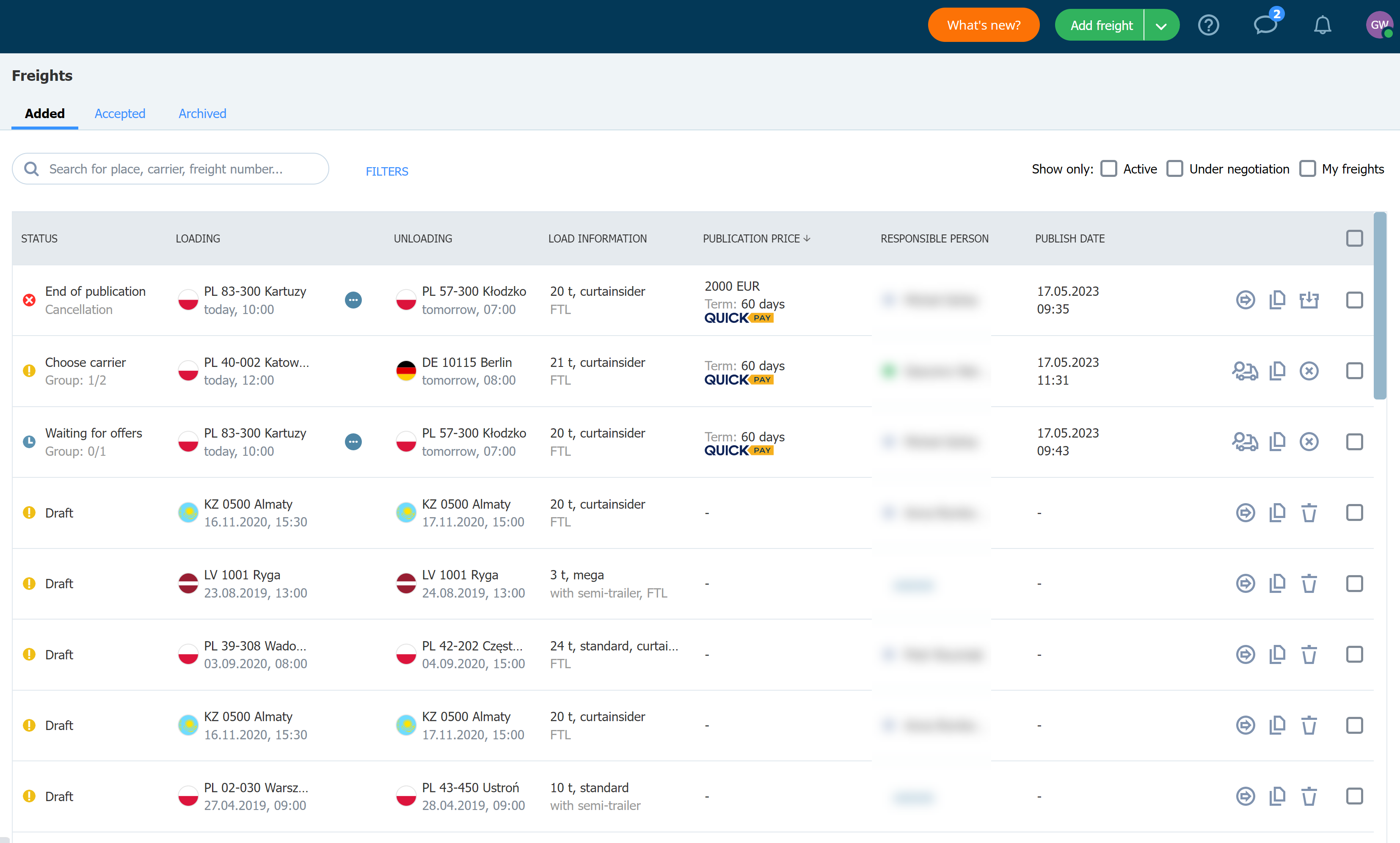
На этой вкладке вы найдете быстрые фильтры:
Активные - предложения со статусом:
- Выберите перевозчика,
- Ожидает предложения,
- Предварительно принято
В процессе переговоров - предложения со статусом:
- Выберите перевозчика,
- Предварительно принято

- Вкладка Полученные доступна для линеек TFF и TFC. Здесь вы найдете только предложения грузов, опубликованных на постоянных маршрутах.
- В разделе Принятые в роли заказчика вы найдете все предложения грузов, которые завершили транзакцию на платформе.
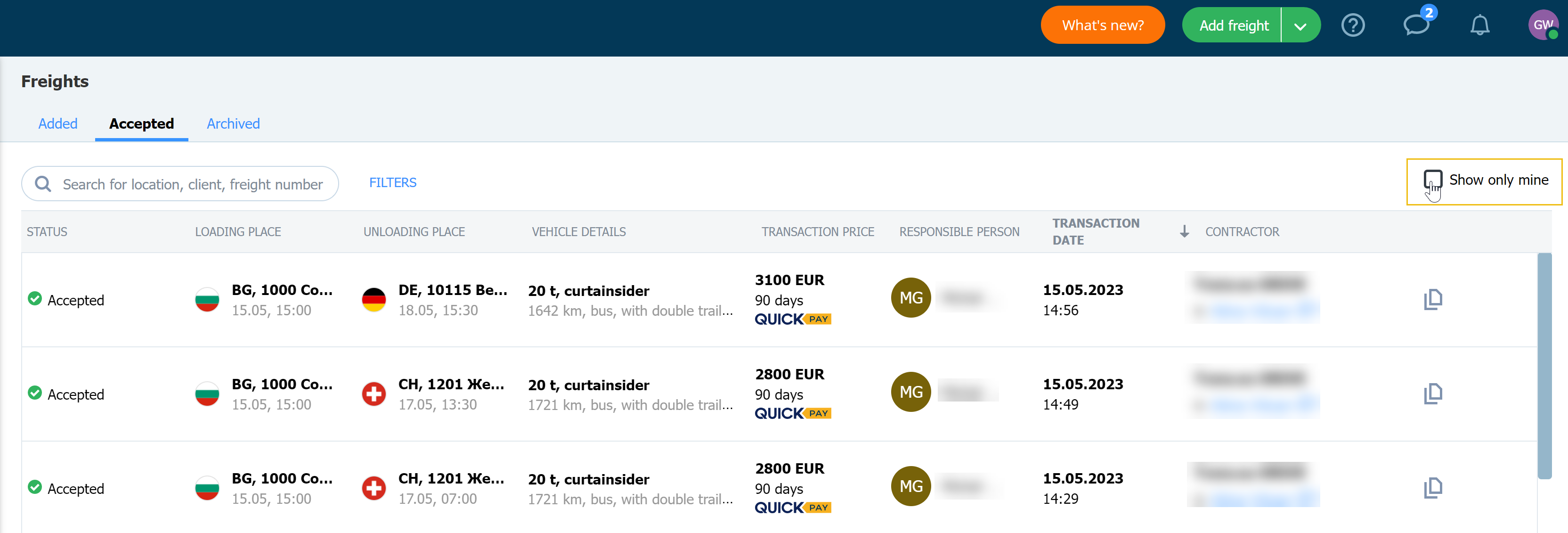
- На вкладке Архив вы увидите только те грузы, которые были добавлены вашей компанией:
- публикация завершена,
- переговоры, не увенчались успехом,
- рабочие копии с датой разгрузки в прошлом.
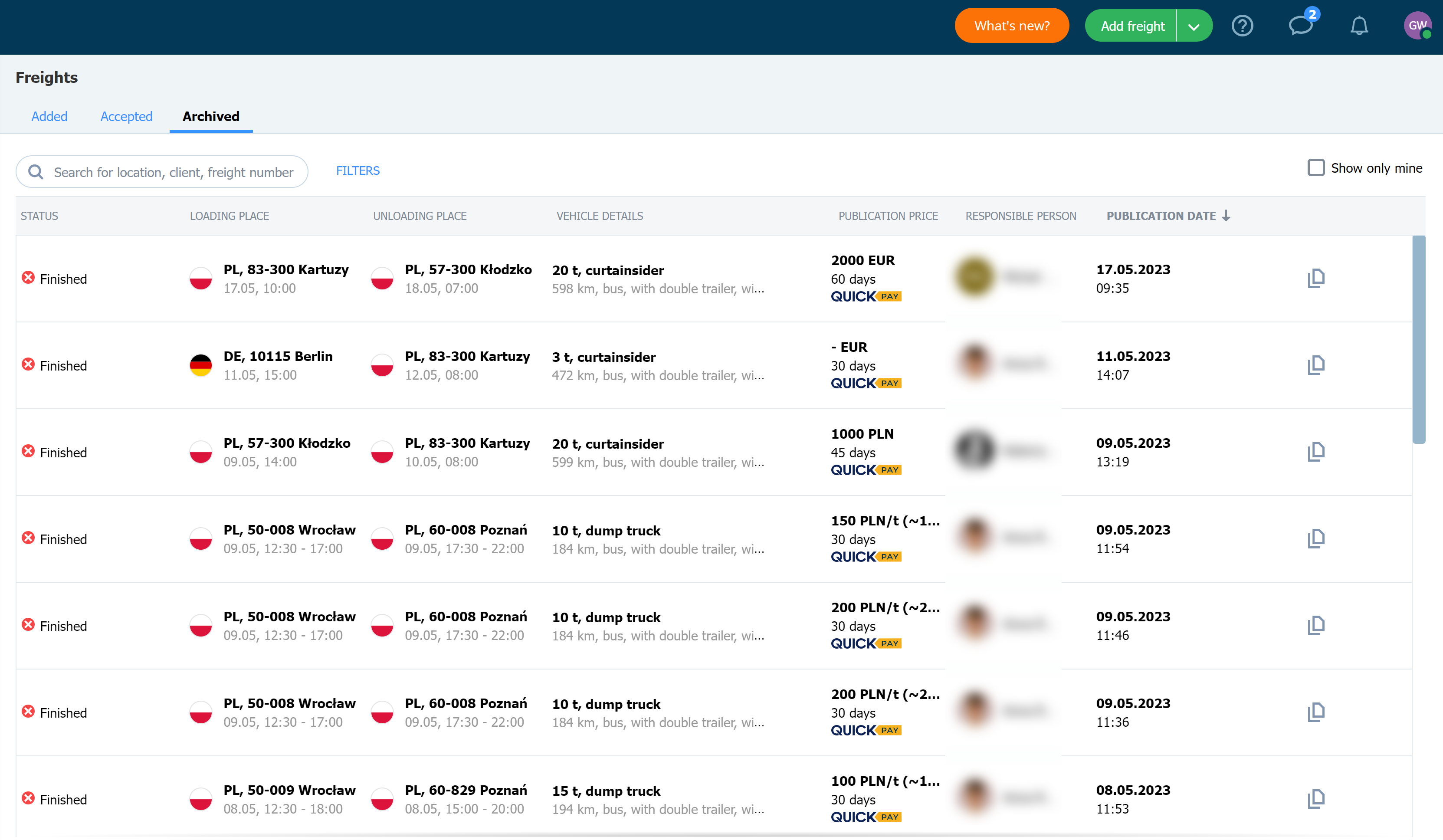
Управление опубликованными грузами
На вкладке Добавленные можно:
- вести переговоры и мониторинг - в деталях предложения, в закладке В процессе переговоров - ход текущих переговоров для всех грузов компании
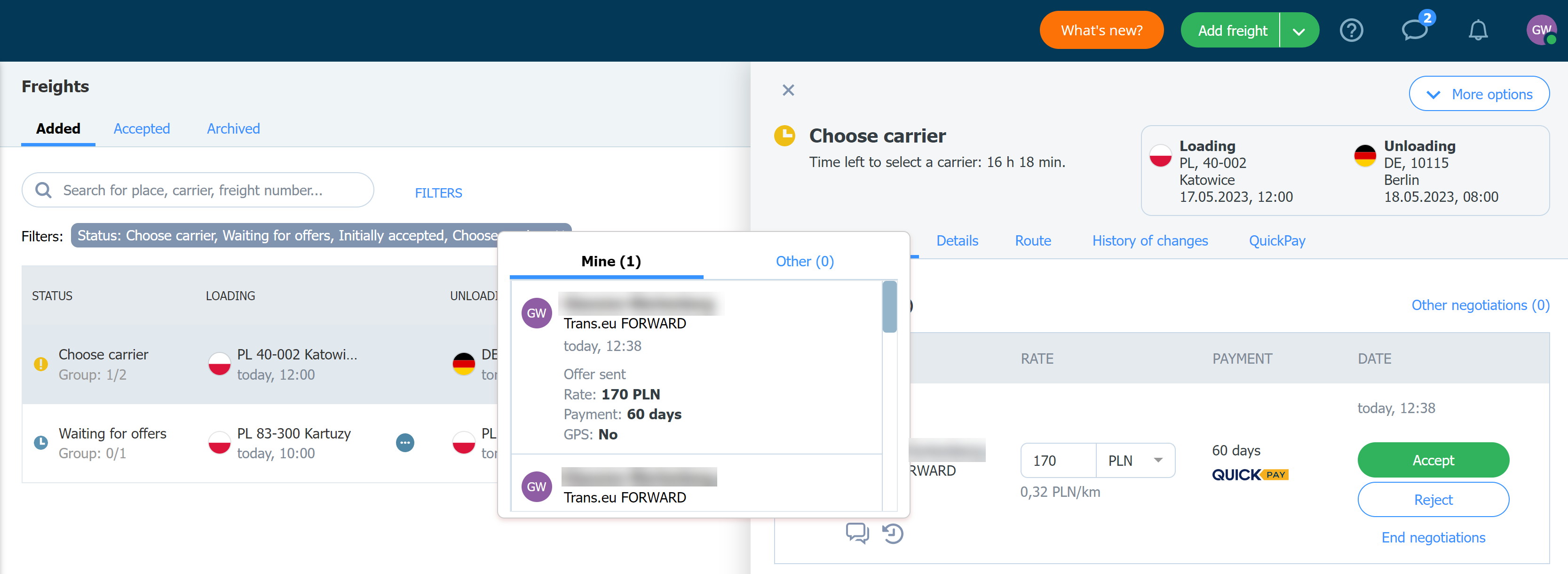
- добавлять или удалять - из списка - лицо, ответственного за груз, нажав на значок карандаша, который появится в столбце ОТВЕТСТВЕННОЕ ЛИЦО возле имени и фамилии
Выбор этих лиц ограничен пользователями с правами Полный доступ или Управление грузами.
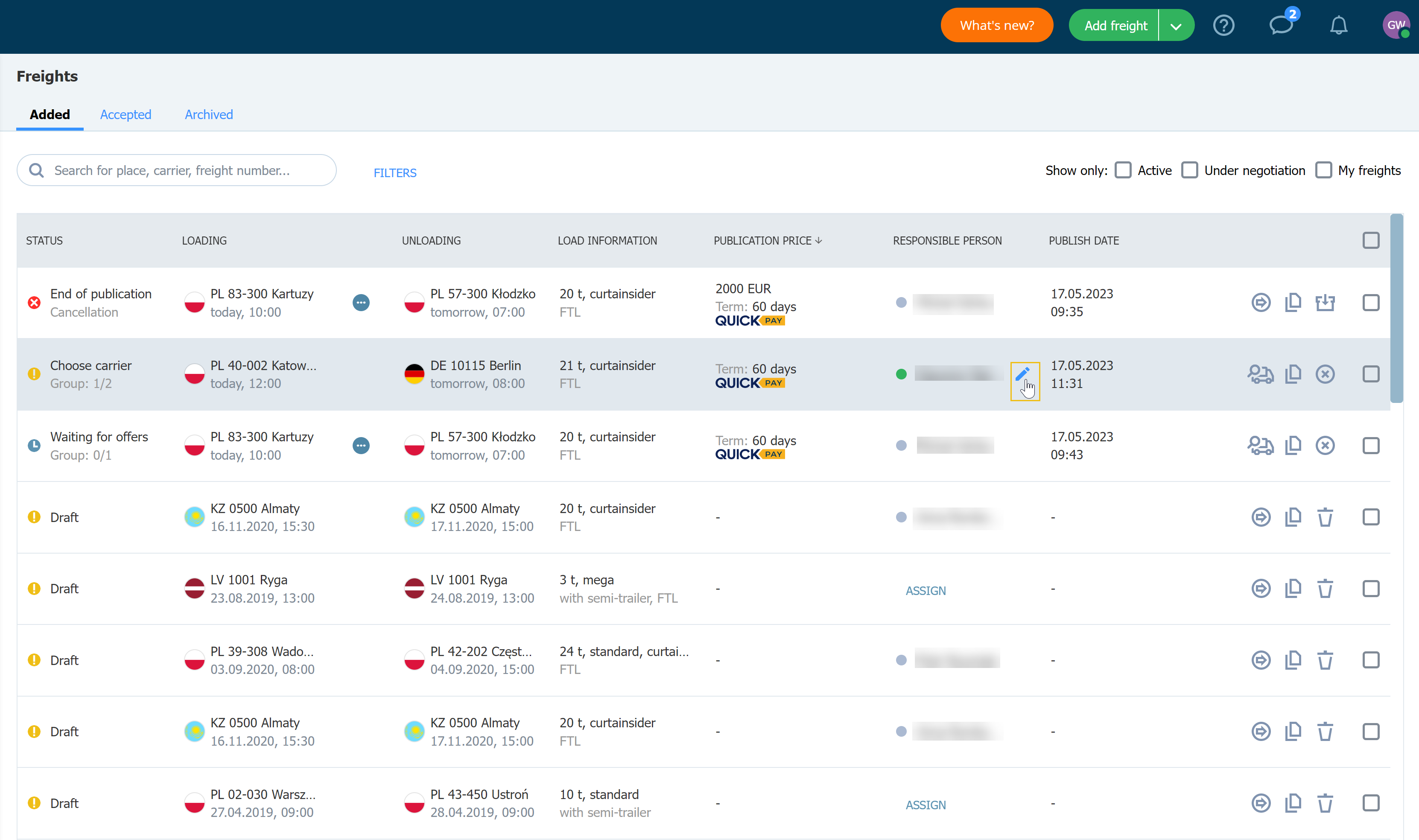
- выполнить - возле предложений с соответствующим статусом - таких операции такие, как: обновление, копирование, редактирование и публикация, удаление и архивирование предложения
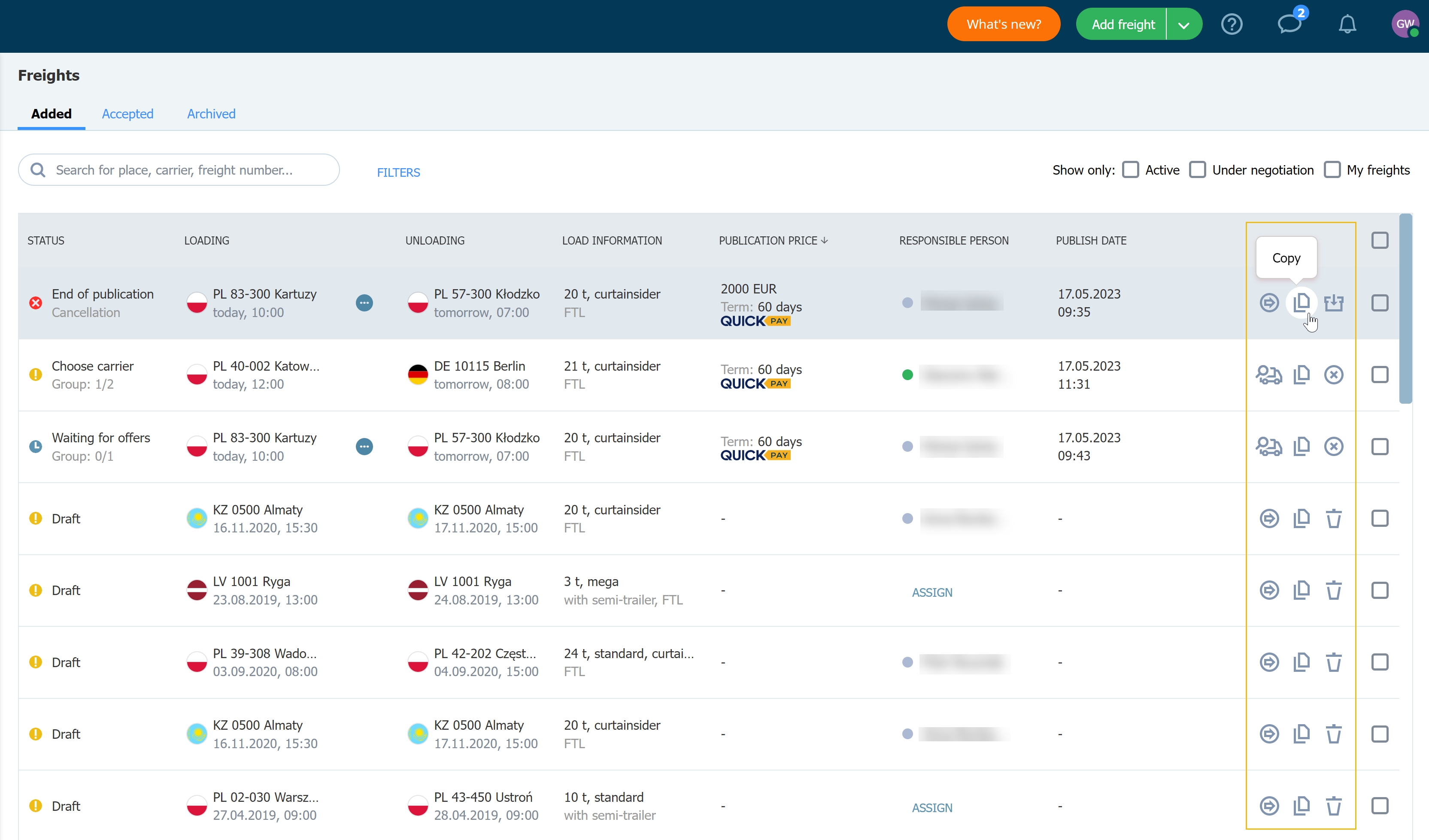
Если вы получаете слишком много запросов, вы можете воспользоваться новой функцией Приостановить видимость груза, которая позволяет скрыть предложение с биржи грузов и завершить транзакцию с теми, кто связался с вами.

Вы можете сделать предложение снова видимым в любое время.
Фильтрование и сортировка предложений
Во вкладке Добавленные в вашем распоряжении поисковая система и расширенные ФИЛЬТРЫ, которые позволят вам быстро найти конкретное предложение.
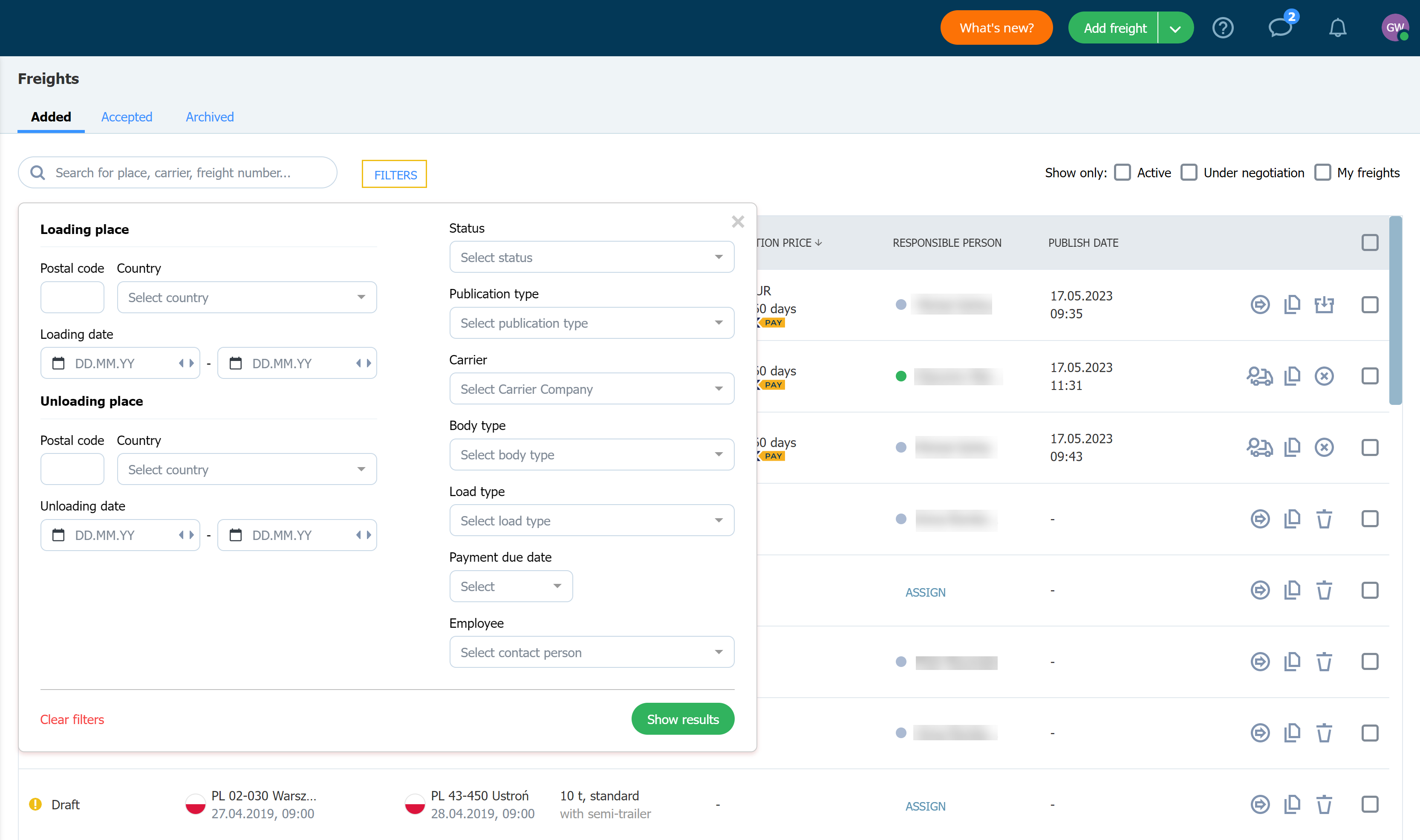
У вас есть возможность сортировать колонки, на которых появляется значок руки, когда вы наводите на них курсор мыши.
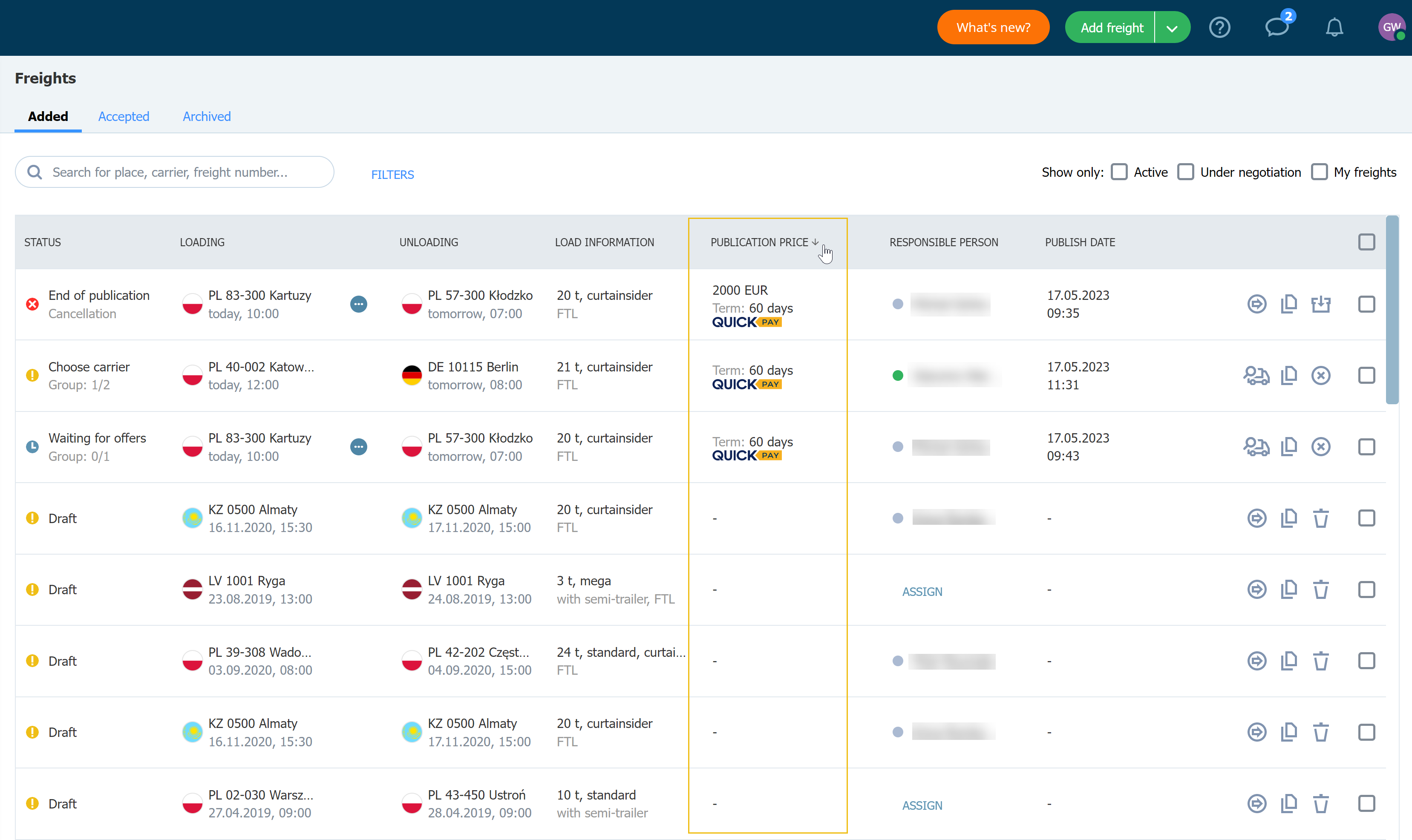
Переговоры по опубликованным предложениям
На вкладке Добавленные, нажав соответствующий пункт в списке, а затем перейдя в окно с детальной информацией по данному предложению на вкладке Переговоры, у вас есть возможность:
- Обсудить ставку с перевозчиками. Для этого в поле СТАВКА измените сумму, предложенную перевозчиком, а затем нажмите Отправить
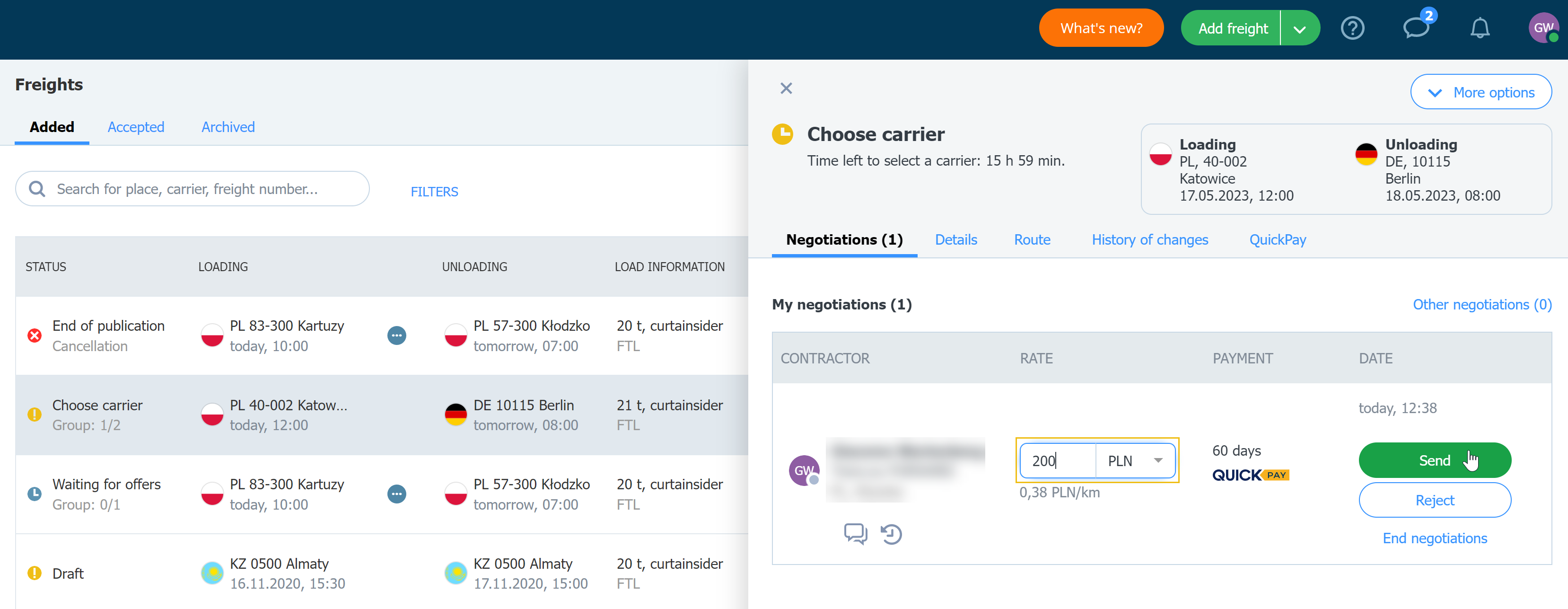
- Примите предложение перевозчика выбирая Принять
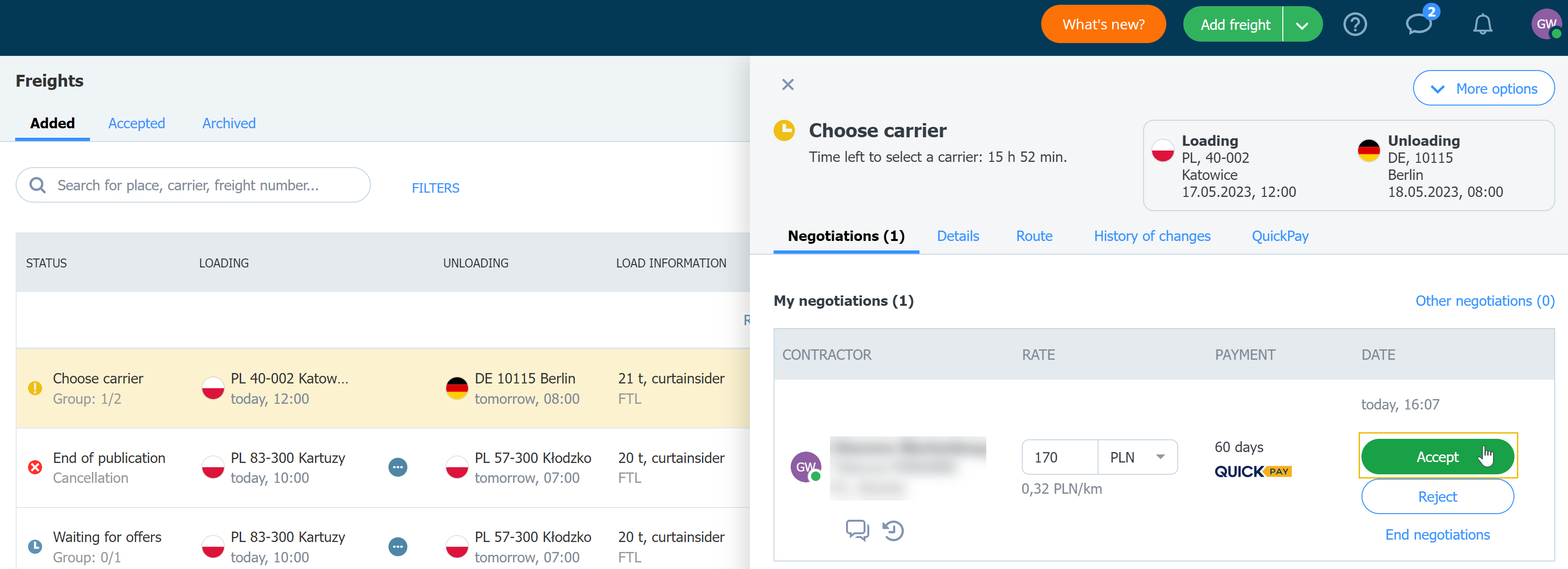
- Отклоните предложение перевозчика, выбрав Отклонить.
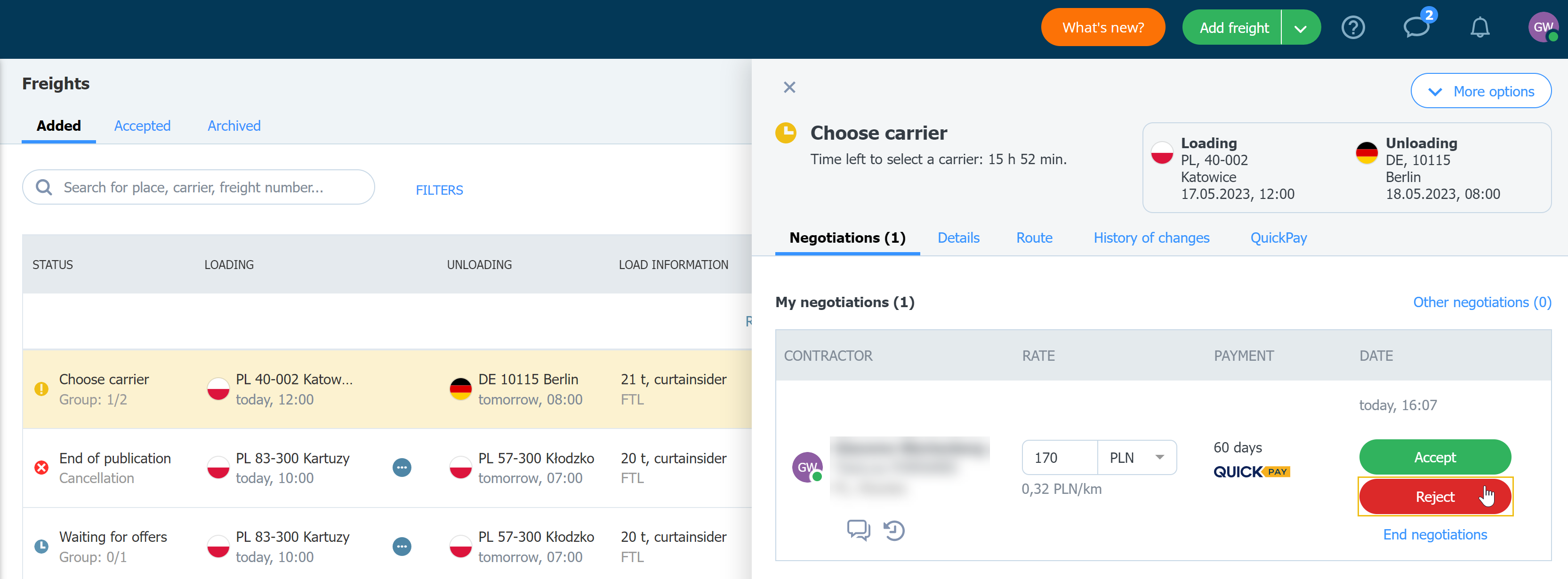
- Завершите переговоры с данным грузоотправителем, выбрав Завершить переговоры.
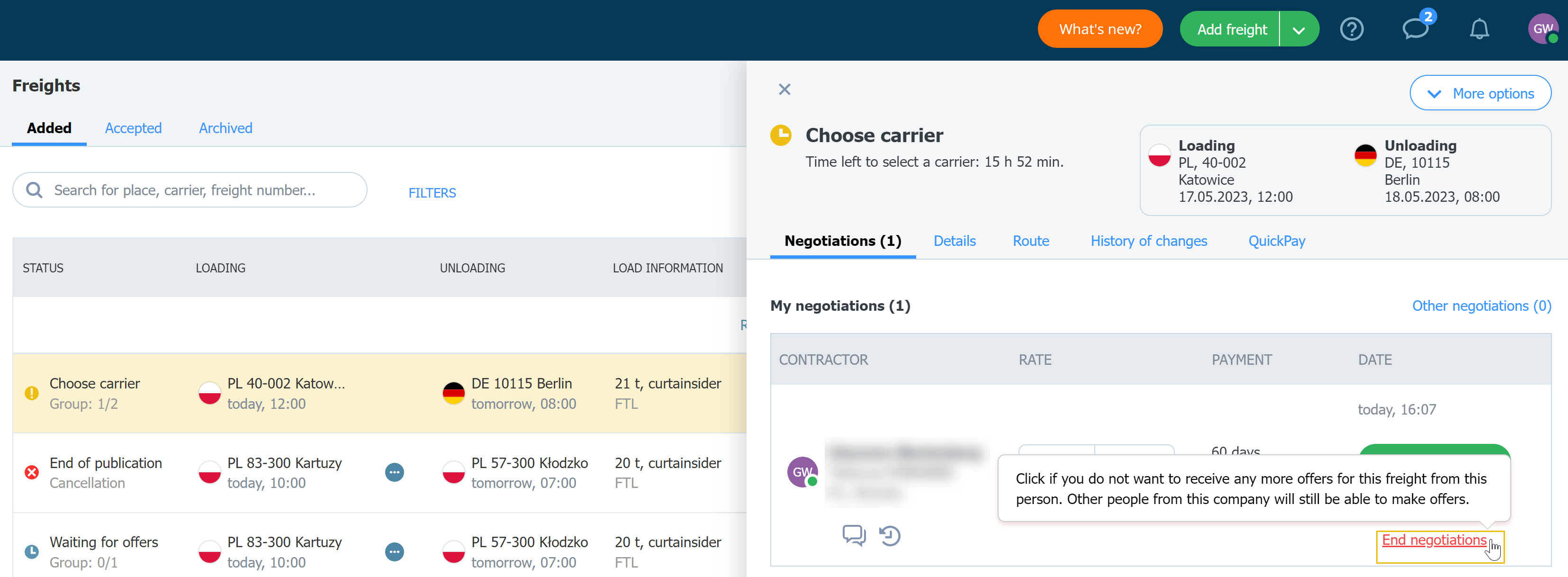
После того, как вы выполнили действия, в закладке деталей вы можете оставить примечание с информацией.
Внутренняя заметка
- Чтобы добавить внутреннюю заметку, перейдите в модуль Грузы и выберите вкладку Добавленные или Принятые, затем выберите предложение из списка, во вкладке Детали найдите раздел с Внутренней заметкой и нажмите на кнопку Добавить, введите текст и Сохраните.

- Внутреннюю заметку можно отредактировать с помощью иконки карандаша или удалить с помощью крестика.

- Ответственное лицо со стороны заказчика может оставить внутреннюю заметку, где он/она может добавить/дополнить:
- подробную информацию, полезную для других, кто в будущем будет иметь дело с конкретной компанией
- информацию о ходе переговоров, почему он выбрал именно этого, а не другого перевозчика для выполнения заказа
- дополнительные договоренности с контрагентом, например, о том, чтобы водитель предоставил дополнительные документы на месте
- другую информацию, которую он считает важной и необходимой для организации
Благодаря этой опции все сотрудники компании имеют доступ ко всей информации, в случае отсутствия сотрудника не возникает ситуации, когда только он имеет доступ к этой информации, которую ранее он мог записать в другом месте или вообще не записать, полагаясь на собственную память.

